Как закрыть программу cyberlink powerdvd
Помню, несколько лет назад активно продвигали программу CyberLink Power DVD. На тот момент она была чем-то неожиданным и инновационным. Потом как-то всё забылось, а в 2011-12 резко вспомнилось. Расскажу сегодня о программе для просмотра видео и прослушивания музыки: CyberLink Power DVD Ultra 12 Final.
Минимальные системные требования: процессор 2.4 ГГц, ОЗУ 1 Гб, видеокарта 128 Мб, место на диске около 300 Мб.
Неслабо она забирает ресурсов. Учитываем тот факт, что программа несёт в себе все самые популярные кодеки, что большой плюс. Поддержка русского языка в комплекте. Но по порядку.
Во время установки PowerDVD то и дело будет предлагать ненужные приложения и тулбары. Смело отказываемся от всего, даже за деньги. После установки программа сразу лезет в интернет, как пьяный на незнакомую девушку. К слову, она будет лазить туда и дальше, отбирая у вас постоянно до 10 Мб трафика. У меня так и было. Решается это прикрытием доступа в интернет через антивирус или просто отключением самого интернета (для радикалов). Я же удалил файлы и папки, которые связаны с этим безобразием. Также PowerDVD автоматом пропишет в автозагрузку две свои программы: агента и какого-то инженера. Хорошо, что не продавцов. Не знаю, для чего они нужны, но их также можно удалять.
Продукт предлагается зарегистрировать после установки, но это необязательно, а опять же для улучшенной связи с интернет-сайтом разработчиков. Не путайте лицензию с регистрацией.
Окно программы выглядит красиво и информационно насыщенным: указаны почти все возможности программы. Расширять окошко можно по своему усмотрению мышкой, хотя я встречал мнение, что это невозможно. Руки, у некоторых пользователей, заточены не под такие сложные комбинации. Слева вполне обычная Библиотека, которая предлагает стандартные категории (фото, видео, музыка), а можно создать и свои. Да, программа умеет работать с фотоматериалом как просмотрщик фотографий. Не более.

Режим кино – своеобразная программа в программе, которая будет реагировать на пульт ДУ. Однако читает она только DVD и BRD и их образы с жесткого диска. Обычные медиафайлы воспроизвести нельзя. Настроек у неё больше и выполнены некоторые из них лучше, чем в основном интерфейсе программы. На скриншоте выше: слева обычный режим, справа - режим кино.
Во время воспроизведения фильма окно выглядит так:

Управление осуществляется тремя зонами:
1. Верхний левый угол (зеленая рамка) - общая информация о программе, обновлениях, регистрации и данными о лицензии.
2. Правый верхний угол ( синяя рамка) - слева направо: вход в плейлист, общие настройки, режим Кино, справка и кнопки сворачивания активного окна.
3. Нижняя панель (красная рамка) - главный центр. Слева направо: время (прошло и осталось) и полоса навигации, закладки, кнопки управления фильмом, звук, изменения масштаба и соотношения сторон мышкой в режиме онлайн (очень удобно, к слову), общие настройки, режим 3D, публикация (Фейсбук и Ютуб) и полноэкранный режим.
TrueTheater. Разобравшись с подобным установочным беспределом, я запустил фильм через программу. Да! Это главный плюс PowerDVD, ведь она предназначена именно для фильмов в первую очередь. Разные настройки изображения, включая 3D, позволяют программе довести картинку до состояния настоящей реальности. Движения людей и предметов на экране будут как живые, будто они рядом с вами: настолько уникальны цвето – и прочие передачи изображения. Со специальными очками можно смотреть кино в 3D формате, и что ещё интересно: можно смотреть без очков, настроив самостоятельно глубину 3D эффектов.
Звук имеет поддержку на несколько каналов с добавлением различных эффектов, и даже собственного эквалайзера: различные частоты, звук вокруг, режим сцены и другие. Всё-таки, кодеки встроены, поэтому можно проигрывать все известные форматы. При грамотной настройке видео и звука можно добиться эффекта настоящего кинотеатра. И платить за каждый новый фильм не нужно. Только за саму программу.
А теперь о недостатках. Сначала я думал, что главный недостаток – это шаманство с активным лазанием программы в интернет. Однако настоящие трудности начались с выводом звука. Горе от ума. Как выше сказано было, программа несёт в себе кодеки. Только настроить эти кодеки не получится: лишь менять системные, но тогда изменятся настройки для всех остальных программ и игр. Настройки эффектов звука самой программы – это всё, чем ограничились разработчики.
Кто-то умный скажет: смени настройки. А то я не догадался. Смотрю через PowerDVD два фильма. Сериал "Друзья", сезон 10, серия 9, год 2004. И второй - "Ямакаси" 2001 года. Оба файла AVI. При этом, "Друзья" идут только по двум каналам, а "Ямакаси" полноценно по всем. Сводная таблица настроек звука прилагается:

Как видно из скриншотов, я даже не могу изменить конфигурацию на первом фильме! Всё, ничего не сделаешь. Данные фокусы проигрыватель вытворяет и с другими форматами, будь то MKV, MPEG или другие. Источник не важен (DVD, BD). Я думаю, что это связано с внутренними кодеками. Но изменить их нельзя, а можно только поменять настройки либо самого звукового драйвера, либо общие системные. Но на мой взгляд, идти на такие жертвы ради одной программы, глупо. Лучше смотреть кино на том же JetAudio.
Я проверял PowerDVD 12 на старом своём компьютере, то есть, полностью на другом железе с другой звуковой картой. Результаты те же абсолютно. Припоминаю, что и на ранних версиях программы были подобные недочёты. Цифры растут, года идут, а воз и ныне там.
Зато к качеству воспроизведения музыки претензий нет. Все заявленные аудиоформаты проигрываются без проблем с правильным выводом на все каналы.
Вывод. Рекомендую ли я PowerDVD 12? В принципе, да, но с большой-большой оговоркой. Он подойдёт тем, у кого акустическая система 2.0 (две колонки и меньше) или 2.1 (две колонки с сабвуфером). В иных случаях лучше использовать аналоги этого проигрывателя, потому что, получая идеальное изображение, вам в подарок бесплатно достанутся мучения со звуком.

Пауэр ДВД – полноценный комбайн для работы с DVD, Blu-ray и другими медиафайлами. Данный продукт представляет собой мощный медиапроигрыватель со стильным интерфейсом и широкими возможностями.
Единая медиатека
PowerDVD позволяет объединить все файлы в одном месте для систематизации музыки, видео и ваших фотографий.

Навигация по компьютеру
В любой момент обращайтесь к жестким дискам вашего компьютера, чтобы запускать требуемые файлы.

Преобразование 2D в 3D
Если KMPlayer позволяет воспроизводить в 3D-режиме лишь фильмы, которые уже изначально адаптированы для 3D-просмотра (с горизонтальной или вертикальной стереопарой), то данная программа умеет запускать абсолютно любые фильмы в 3D. Вам лишь остается запастись специальными очками и попкорном.

Эффекты для улучшения качество видео
Если исходное качество картинки и звука вас не устраивает, настраивайте каждый параметр самостоятельно на свой вкус.

Настройка субтитров
Программа позволяет включать и выбирать дорожку с субтитрами, а также, при необходимости, загружать файл с субтитрами, если он на компьютере имеется отдельно.

Захват скриншотов
Нашли интересный кадр из фильма, который требуется сохранить на компьютер? PowerDVD позволит легко сделать снимок экрана, моментально сохранив готовое изображение на компьютер.

Добавление закладок
Чтобы быстро вернуться к интересному моменту в фильме, достаточно добавить его в закладки.

Синхронизация данных
Одной из значимых возможностей PowerDVD является синхронизация медиафайлов с облачным хранилищем CyberLink Cloud. С помощью данного облачного хранилища вы можете быть уверены, что все ваши медиафайлы не будут утеряны, а также будут доступны в любой момент на любом устройстве (компьютере, телевизоре или мобильных гаджетах).

Настройка горячих клавиш
В отличие, например, от Media Player Classic, в которой абсолютно для любого действия можно было создавать свои сочетания горячих клавиш, в PowerDVD предоставляется гораздо более скромный набор настроек, позволяя назначать горячие клавиши лишь для основных функций программы.

Удаленное управление
Включайте фильм на ноутбуке и воспроизводите его на телевизоре. Данная функция доступна при подключении устройств к одной сети.

Режим ТВ
Специальный режим работы программы, позволяющий в удобной форме управлять медиафайлами с телевизора.

Работа поверх всех окон
Если вы хотите одновременно продолжать работу за компьютером и просматривать фильм, вы, безусловно, оцените функцию, позволяющую закрепить окно медиапроигрывателя поверх всех окон.

Изменение соотношения сторон
Если вас не устраивает стандартное соотношение сторон в видеозаписи, вы сможете настроить его самостоятельно, используя один из предложенных вариантов растягивания изображения.

Составление списков воспроизведения
Создавайте неограниченное количество различных плей-листов с музыкой или фильмами и воспроизводите их в любой момент.

Достоинства:
1. Очень приятный и удобный интерфейс;
2. Синхронизация данный и удаленное управление;
3. Функциональность, которой будет вполне достаточно для большинства пользователей;
4. Имеется поддержка русского языка.
Недостатки:
1. Распространяется платно, но имеется бесплатная пробная версия
PowerDVD – один из наиболее удобных инструментов для управления и воспроизведением медиафайлов. Программа обладает качественным и удобным интерфейсом, инструментами для улучшения качества воспроизводимых медиафайлов, а также функцией удаленного управления, что позволяет запускать фильм на телевизоре, например, со своего смартфона. Распространяется платно, но за подобные возможности стоит и заплатить.
Как известно, CyberLink PowerDVD можно рассматривать как универсальный медиаплеер для воспроизведения дисков с фильмами (DVD / Blu-Ray), видео файлы, музыка и фото. Почему PowerDVD завоевывает столь высокую репутацию в мире? Есть ли в функциях CyberLink PowerDVD альтернативы? В этом посте мы обсудим такие вопросы от своих пользователей.
Часть 1. CyberLink PowerDVD связанные F & A
1. Что такое CyberLink PowerDVD?
CyberLink PowerDVD - лучший помощник для ПК и телевидения с множеством фильмов, музыки, фотографий, файлов DVD и Blu-ray. Последняя версия CyberLink PowerDVD 17 поддерживает Blu-ray Ultra HD. Более того, 360-градусная виртуальная реальность и HDR 10 (только для Windows 10) принесут вам супер крутые визуальные эффекты. Благодаря поддержке устройств трансляции мультимедиа, таких как Roku, Apple TV и ChromeCast, вы можете легко смотреть замечательный контент по телевизору. С этим программным обеспечением вы также увидите 3D- и 4K-видео. Вот почему CyberLink PowerDVD завоевывает высокую репутацию.
2. CyberLink PowerDVD можно использовать бесплатно?
Конечно, такое замечательное программное обеспечение не может свободно использовать. Но вы можете скачать бесплатную пробную версию, чтобы получить 30-дневную пробную версию с ограниченными функциями. Более того, CyberLink PowerDVD имеет разные версии (Ultra, Standard и Pro) с разной ценой. Вы можете проверить его функции, чтобы купить точные издания в соответствии с вашими потребностями.
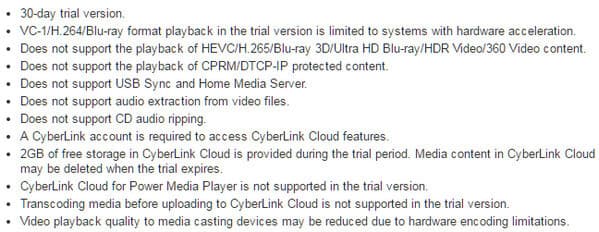
3. Как скачать CyberLink PowerDVD?
CyberLink PowerDVD имеет разные версии программ, например PowerDVD 15/14/13/12/11/10/9/8/7/6 и т. Д. Вы можете обновить его старую версию до последней версии PowerDVD 17. Вы можете загрузить PowerDVD 17 на этом сайте для вашего Windows 10 / 8.1 / 8/7 с компьютером с пакетом обновления 1 для воспроизведения.
Часть 2. Использование CyberLink PowerDVD и альтернативы
CyberLink PowerDVD имеет много мощных функций. На этой странице мы сосредоточимся на его основных функциях, на которых вы узнаете, как использовать это программное обеспечение, и поделитесь некоторыми заменами CyberLink PowerDVD.
1. Воспроизведение видео (включая 4K, 3D и Blu-ray) аудиофайлов с помощью CyberLink PowerDVD
CyberLink PowerDVD, как медиа-плеериграет видео, фото и аудио. 3D, Blu-Ray и 4K видео очень поддерживаются.
Загрузив CyberLink PowerDVD на свой компьютер, вы можете запустить это программное обеспечение на своем компьютере. Выберите «Режим ПК». Затем вы можете импортировать видео и аудио файлы в медиатеку с вашего компьютерного диска. Кроме того, вы можете открыть мультимедийные файлы из «Мой компьютер», чтобы открыть видео или аудио файлы напрямую.
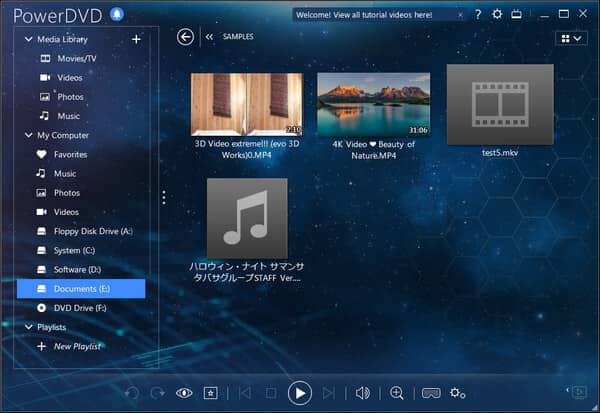
CyberLink PowerDVD альтернатива для воспроизведения видео аудио
Aiseesoft Blu-Ray плеер это мощный медиаплеер. Он воспроизводит более 300 форматов (* .mpg, * .vob, * .mp4, * .m4v, * .ts, * .mts, * .m2ts, * .mxf, * .rm, * .rmvb, * .wmv, * .aac, * .ac3, * .aiff, * .amr, * .au и т. д.) с видео и аудио на вашем компьютере. Видео, аудио, Blu-Ray фильм (не поддерживает Ultra HD), 3D видео, 4K видео совместимы.
Платформа: Mac, Windows
- Blu-ray Player - это мощный проигрыватель, который может воспроизводить диски Blu-ray, папки Blu-ray, ISO-файлы Blu-ray, DVD-диски и распространенные медиафайлы, такие как MP4.
- Воспроизведите диск Blu-ray / папку / файл ISO / DVD на вашем компьютере.
- Воспроизведение MP4 и любого другого видео формата, включая HD и 4K.
- Звуковой эффект без потерь, а также качество изображения HD
2. Воспроизведение 360-градусного видео и фото с устройства VR
CyberLink PowerDVD позволяет вам работать в режиме VR с устройством для просмотра видеофайлов и фотографий на 360 ° даже с онлайн-сайта YouTube.
Наденьте виртуальную гарнитуру VR и найдите фильмы на 360 градусов, просто заплатите.
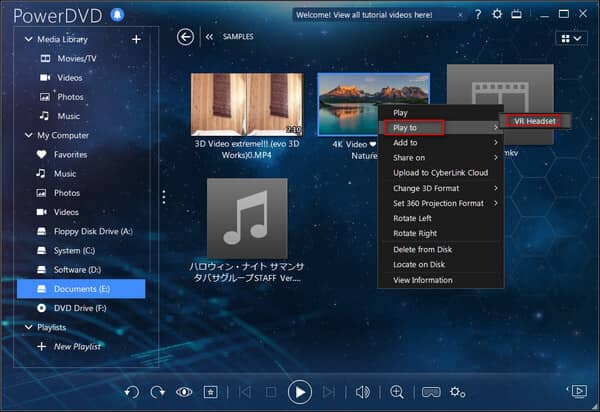
CyberLink PowerDVD альтернатива для воспроизведения VR-видео и 360-градусных изображений
VR Player VR-плеер от SpherePlay для воспроизведения видео или изображений локально, с URL-адреса, включая YouTube, или из облачных сервисов. 4K видео поддерживаются.
Платформа: Android, iOS, Windows
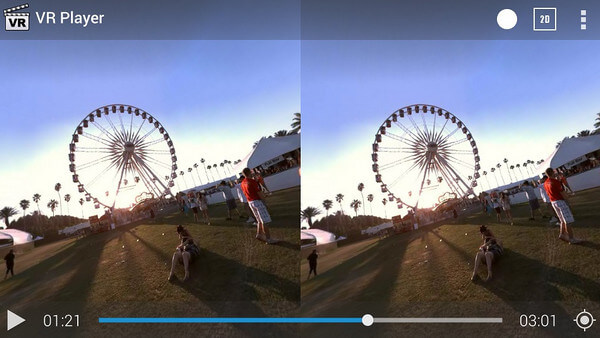
3. ТВ режим и кастинг от CyberLink PowerDVD
CyberLink PowerDVD позволяет транслировать видео, аудио и фото на Apple TV, ChromeCast и Roku для удовольствия от экрана телевизора.
Шаг 1 Убедитесь, что потоковое устройство и ПК подключены к одной и той же Wi-Fi (беспроводной) сети.
Шаг 2 Найдите файлы мультимедиа, импортированные в библиотеку мультимедиа PowerDVD, или найдите расположение файла мультимедиа на вкладке «Мой компьютер» в PowerDVD.
Шаг 3 Щелкните правой кнопкой мыши файл мультимедиа, чтобы открыть меню воспроизведения, а затем выберите «Воспроизвести на», чтобы отобразить список подключенных устройств.
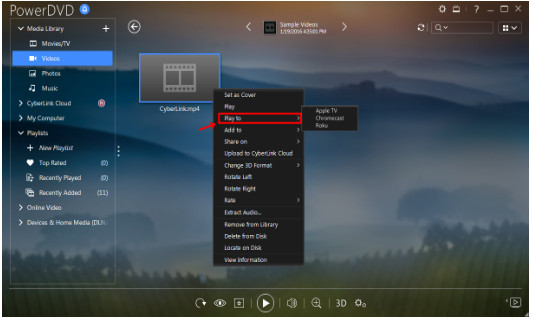
CyberLink PowerDVD альтернатива для потокового видео на ТВ
VLC, как бесплатный медиаплеер, также может транслировать видео с VLC на ТВ на Windows или Mac. Вы можете использовать веб-интерфейс VLC в качестве пульта дистанционного управления для управления воспроизведением видео из любой точки вашего дома.
Платформа: Mac, Windows
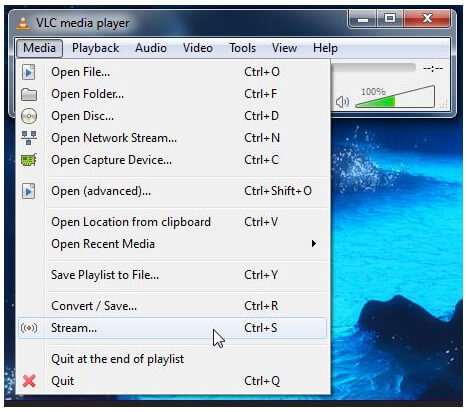
4. Извлекайте аудио из видео и редактируйте видео с помощью CyberLink PowerDVD
CyberLink PowerDVD позволяет редактировать музыкальный тег и извлекать аудио из нескольких видеофайлов.
Здесь вы все еще можете использовать VLC, чтобы помочь вам достичь этой цели.
5. Поддержка расширения TrueRater HDR от CyberLink PowerDVD
CyberLink PowerDVD может интеллектуально анализировать видеоматериалы и оптимизировать оттенки и вибрацию, создавая реалистичные впечатления от просмотра и улучшая звуковую среду за счет усиления низких частот, вокального диапазона, реверберации и увеличения громкости.
Для использования воспроизведения HDR-видео вы должны убедиться, что ваш графический процессор, дисплейное устройство и кабель дисплея поддерживают HDR 10 для воспроизведения. Устройство отображения должно поддерживать функцию отображения HDR, а кабель дисплея / интерфейс подключения требуется как HDMI 2.0a, версия DisplayPort 1.4 или выше. И HDR поддерживает форматы MP4, MKV и M2TS с кодировкой H.265.
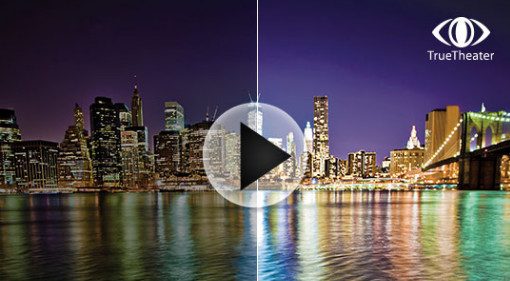
CyberLink PowerDVD альтернатива для воспроизведения видео с HDR
Zappiti медиаплеер совместим с большинством аудио и видео форматов, таких как ISO Blu-ray, M2TS, MKV 4K, MVC 3D с 3D-субтитрами, аудио домашнего кинотеатра (включая Dolby Atmos и DTS: X) и аудиофайлы без потерь с высоким разрешением до 32 бит / 192 кГц.

6. Воспроизведение DVD с CyberLink PowerDVD
CyberLink PowerDVD, как видно из его названия, воспроизводит DVD-диск, папку и файл ISO. 3D DVD (Side-by-Side, Over / Under) также поддерживаются.
После запуска этого программного обеспечения на компьютере выберите «Режим ПК»> «Диски с фильмами», чтобы выбрать диск DVD, а затем вы можете выбрать свои любимые части для просмотра на компьютере.
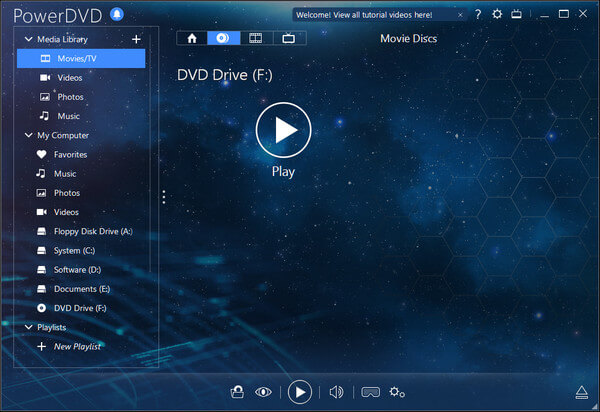
Что касается альтернатив DVD плеера, вы можете пропустить эту часть: Проигрыватель Windows DVD.
Помимо перечисленных выше основных функций, CyberLink PowerDVD по-прежнему обладает мощными возможностями для поддержки слайд-шоу 3D-фотографий, медиабиблиотеки, облачных сервисов для загрузки, загрузки и синхронизации медиафайлов в облачные сервисы. (Вы можете захотеть воспроизводить слайд-шоу по телевизору.)
Здесь мы должны сделать короткий вывод, что CyberLink PowerDVD отлично работает как медиаплеер. Кроме того, он преуспевает в преобразовании, редактировании и улучшении медиа-файлов.
Что вы думаете об этом посте.
Рейтинг: 4.8 / 5 (на основе рейтингов 41)
28 мая 2018 г. 17:43 / Обновлено Дженни Райан в BD / DVD
Чувствуете ли это проблемы смотреть видео VHS? Просто создайте его на DVD для удобного воспроизведения и длительного хранения.
Здесь мы определяем и перечисляем 10 лучших бесплатных программ для записи экрана без водяных знаков для пользователей Windows 10/8 / 8.1 / 7, Mac OS X, iPhone, iPad и Android для захвата их экранов.
Хотите найти бесплатный проигрыватель Blu-ray для Windows? В этом посте мы познакомим вас с некоторыми бесплатными проигрывателями Blu-ray.
Как-то раз приобрел очередную, 11-ю версию, и с ней вдруг случился затык. Дело в том, что с какого-то момента я не держу дома диски DVD и Blu-ray. Как только диски покупаются, они тут же переписываются на жесткие диски (при этом из DVD вышвыривается всякая неотключаемая рекламная шняга, что более чем удобно). Так что фильмы я смотрю только с жестких дисков.
До 11-й версии в PowerDVD в разделе Media можно было просто выбрать папку с тем же DVD на жестком диске, нажать Play - и фильм запускался, как будто это обычный DVD-диск.
В 11-й версии при выборе папки кнопка Play оставалась неактивной. Запустить папку было нельзя. Единственный вариант - подключить ISO-файл как DVD-диск (через соответствующую утилиту), ну и тогда оно запускалось как диск. Но это же бред!
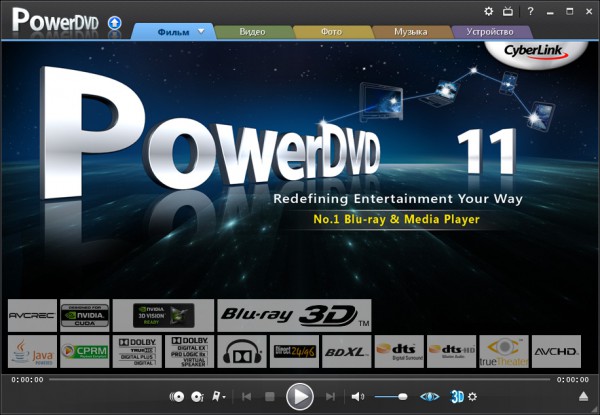
После пары дней переписки выяснилось, что эта опция - в стрелке на закладке "Фильм". Офигеть не встать - кто бы мог подумать?
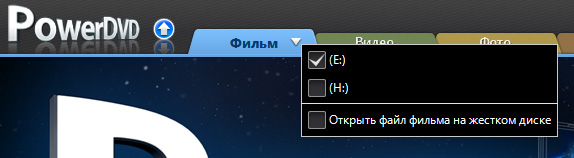
Ну, ладно, разобрались.
Теперь вышла новая версия - 12-я. Купил, поставил.
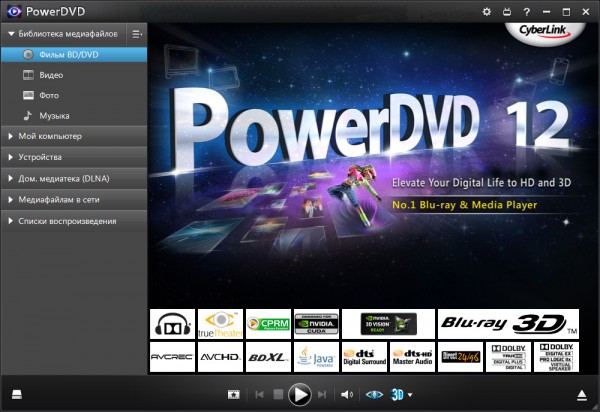
Опять в упор не вижу опции "Открыть папку на жестком диске". Ну и через "Мой компьютер" ни черта не открывает (хотя совершенно не понятно, почему).
На этот раз, слава богу, в поддержку писать не пришлось. Я уже знал, на что способны проектировщики интерфейса Cyberlink, поэтому рылся долго и упорно.
НАШЕЛ! Они вернули эту кнопку на панель управления плеером, как в 10-й версии (где она вообще не была нужна)! Только поставили ее как можно дальше от пиктограмм управления, чтобы враг не догадался. Вот сюда - в самый левый нижний угол!
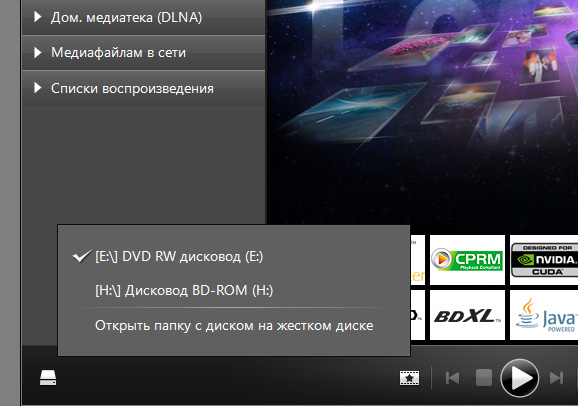
В общем, спасибо компании Cyberlink. Заскучать не дают!
Но для следующей версии - ловите бесплатный совет - эту кнопку нужно будет засунуть куда-нибудь подальше. Чтобы ее дня три искали - ну, просто для разнообразия!
Читайте также:


